win10系统下如何卸载sql2005程序
一些windows10系统用户反馈自己想要将电脑中sql2005程序彻底卸载掉,可是每次操作都失败了,老是有残余文件。这该怎么办呢?下面,系统城小编就为大家带来电脑彻底卸载sql2005程序的具体方法。
推荐:win10系统下载32位
具体如下:
1.打开控制面板,选择“卸载程序”,将sql2005相关程序全部卸载,如下图所示:
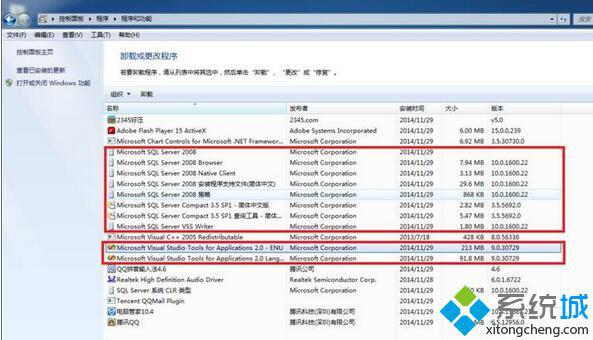
2.卸载完成后,清除安装目录。位置在C:\Program Files中,把所有Microsoft SQL Server等目录全部删除,如下图所示:
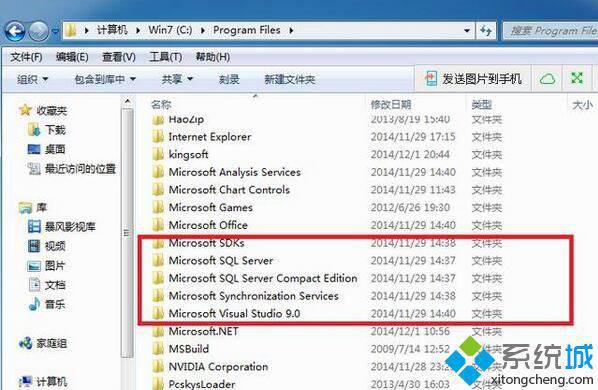
3.点击开始,把所有程序内的sql server 2005 目录全部清楚。
4.注册表中清除以下内容:
(1)HKEY_CURRENT_USER/Software/Microsoft下的Microsoft SQL Server文件夹全部删除。
(2)HKEY_LOCAL_MACHINE/SOFTWARE/Microsoft下的Microsoft SQL Native Client ,Microsoft SQL Server, Microsoft SQL Server 2005 Redist全部删除。
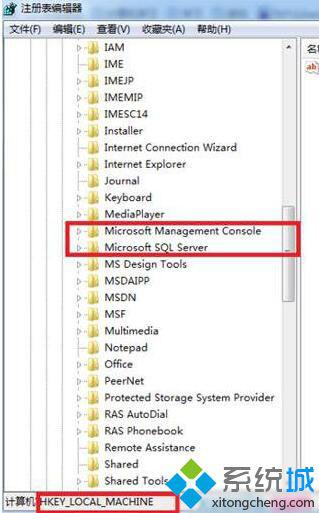
5.然后用优化工具优化一下注册表,推荐360清理痕迹(注册表)功能、优化大师(清理注册表)等。
6.最后重启,重启sql server 2005 就被完全的卸载干净了,可以正常重新安装。
win10系统下彻底卸载sql2005程序的方法就为大家介绍到这里了。如果你也有同样需求的话,不妨耐心参考下本教程。
我告诉你msdn版权声明:以上内容作者已申请原创保护,未经允许不得转载,侵权必究!授权事宜、对本内容有异议或投诉,敬请联系网站管理员,我们将尽快回复您,谢谢合作!










